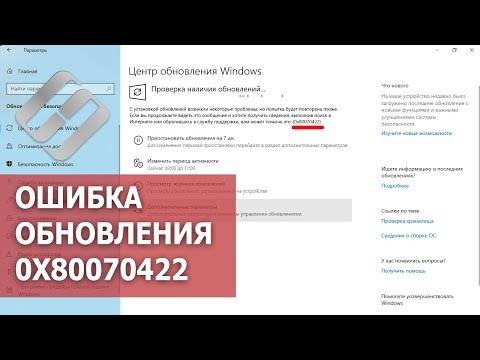Если вы ищете любое приложение, которое может создавать, конвертировать и объединять файлы PDF, тогда Создатель PDF24 это то, на что вы можете взглянуть. PDF остается наиболее часто используемым форматом файлов даже сегодня. Независимо от того, работаете ли вы дома или в офисе, вы часто просматриваете PDF-файлы, и в такие моменты, когда PDF24 Creator вам пригодится. Это бесплатный инструмент, который может помочь в сканировании документов PDF и преобразовании любого печатаемого документа в формат PDF.
Создатель PDF24

- Многоязычность - для этого приложения применимы несколько языков
- Бесплатные обновления включены
- Защита PDF от несанкционированного доступа
- Слияние и разделение PDF-файлов
- Извлечение и копирование PDF-страниц из файла в другой
- Простой и привлекательный интерфейс
Создание, конвертирование и объединение PDF-файлов


3. На верхних окнах присутствуют всего пять выпадающих кнопок. Вы не всегда обязаны посещать эти кнопки, чтобы выполнить свою задачу, так как ярлыки также присутствуют только под этими кнопками.
4. На левой панели окна отображается папка, откуда вы можете перейти, и выберите нужный файл. После выбора файла вам просто нужно перетащить этот файл либо на крайнюю правую панель, либо на нижнюю панель в зависимости от того, какой тип макета вы используете.
Использование вкладок
Как показано ниже, имеется пять вкладок, содержащих полезные параметры. Вы можете выбрать любой из них в зависимости от ваших потребностей. Эти кнопки выглядят следующим образом:

- файл: Здесь в «Файл» вы можете выбрать «Создать», «Открыть», «Сохранить», «Сохранить как», а также импортировать файл с камеры или сканера или из другого файла.
- редактировать: В «Правке» есть опция «Проводник», где можно выполнить все действия, связанные с копированием.
- Посмотреть: в «View» у вас есть опция, связанная с настройкой макета окна, Explorer и параметров просмотра документа.
- инструменты: Здесь вы можете выполнять различные операции, такие как конвертация документа в PDF, извлечение страниц из файлов PDF, создание самоподписанных сертификатов, сохранение профилей и предпочтений.
- Помогите: В разделе справки вы можете найти последние обновления, информацию о программном обеспечении и т. Д.
PDF24 Creator полезен, если вам часто нужно создавать, конвертировать или объединять файлы PDF. Вы можете загрузить программное обеспечение из своего главная страница, Общий размер программного обеспечения составляет 15,5 МБ и поддерживается почти всеми версиями операционной системы Windows.
Вы можете также проверить PDFCreator, BullZip PDF Printer, doPDF и бесплатный редактор PDF.
Похожие сообщения:
- PDF Candy - это удивительный онлайн-инструмент для управления PDF-файлами
- Разделяйте, защищайте, разделяйте и объединяйте PDF-файлы с бесплатным UnityPDF
- Icecream PDF Converter: бесплатное программное обеспечение для конвертирования PDF для Windows
- PDF Shaper: многофункциональное PDF-конвертирование и извлечение бесплатного программного обеспечения для Windows
- 7-PDF конвертер сайта: конвертер PDF для преобразования веб-страниц в PDF